माइक्रोसॉफ्ट वर्ड का राज है, जो सरल और अपने काम में तेजी आएगी
काम और अध्ययन / / December 25, 2019
पाठकों के लिए वास्तविक ब्याज Layfhakera लेख 10 माइक्रोसॉफ्ट वर्ड विशेषताएं है कि अपने काम में लागू करने के लिए उपयोगी होते हैं के बारे में है, यह स्पष्ट है कि इस विषय को विकसित करने के लायक है बनाया है। ठीक है, आइए आगे बढ़ें।
1. डिफ़ॉल्ट फ़ॉन्ट बदलें
आपकी व्यक्तिगत प्राथमिकताओं और कंपनियों के रिकॉर्ड प्रबंधन मानकों वाले Arial, 14 pt के रूप में कुछ विशिष्ट फ़ॉन्ट आकार, के उपयोग की आवश्यकता। यह एक दया, निश्चित रूप से है, कि वर्ड इसके बारे में पता नहीं है, और समय का मूल्य उस ऑफ़र प्रिंट Calibri, 11 पॉइंट के बाद के बाद समय। तो अगर आप बार-बार प्रत्येक नए दस्तावेज़ के लिए फ़ॉन्ट बदलने के। यह एक दूसरा है, लेकिन पिछले कुछ वर्षों के पैमाने लेता है - घड़ी। शायद यह समय एक बार और सभी के लिए करने के लिए इस से निपटने के लिए है?
फ़ॉन्ट और आकार है कि सभी नई फ़ाइलों के लिए डिफ़ॉल्ट रूप से उपयोग किया जाएगा निर्दिष्ट करें।
, टैब "घर" पर जाएं संवाद "फ़ॉन्ट", वांछित मूल्यों को निर्धारित सक्रिय करने और "डिफ़ॉल्ट" निचले बाएँ कोने में पर क्लिक करें। आप वर्तमान फ़ाइल में परिवर्तन, या सभी दस्तावेजों को बचाने के लिए है कि क्या कहा जाता है। दूसरे के लिए व्यवस्थित करने के लिए स्वतंत्र महसूस।
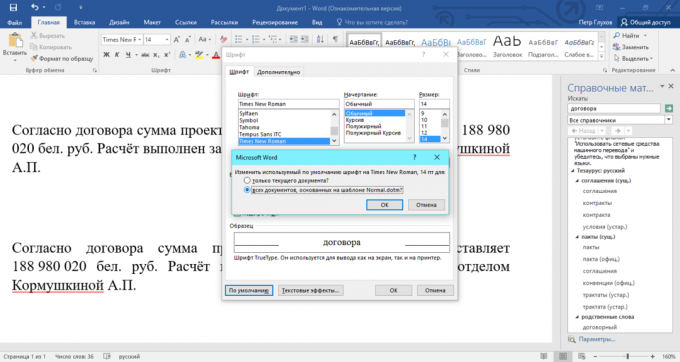
2. समानार्थी शब्दों का उपयोग आधार
बेशक, सटीक विज्ञान और एक मजबूत शब्दावली के साथ कानूनी दस्तावेज के वैज्ञानिक लाभ पदों की प्रतिस्थापन सहन नहीं करेगी। लेकिन poludelovom और साधारण पत्र स्वीकार्य (या यहां तक कि बस की जरूरत है) का अर्थ एक समान के साथ विभिन्न शब्दों का प्रयोग है। तो अपने पाठ एकरसता खो देंगे, पठनीयता, रंग में सुधार लाने और एक पूरे के अधिग्रहण के लिए सबसे अच्छा प्रकाश में डाल देगा। लेकिन क्या होगा अगर शब्दावली इतना महान नहीं है या सिर में सोचने के लिए मना कर दिया? अंतहीन मदद के लिए आपके ब्राउज़र में रेंगने?
निर्मित पद कोश आप परेशानी से मुक्त पिकअप पर्याय में मदद मिलेगी।
बार दोहराया शब्द का पता लगाएं और माउस के साथ उस पर क्लिक करें बटन Alt पकड़े। स्क्रीन के दाईं ओर पर तल पर एक संदेश बॉक्स प्रदर्शित करेगा और समानार्थी शब्द एक शब्दकोश मिल जाएगा।
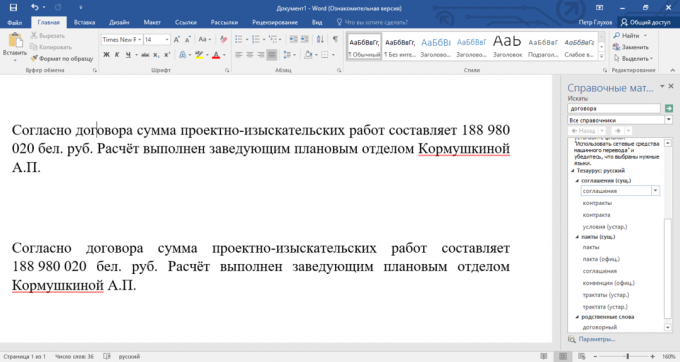
3. जल्दी सूची में आइटम्स के लिए कदम
यह कोई रहस्य नहीं है कि बुलेटेड और क्रमांकित सूचियां जानकारी की धारणा की सुविधा है। नेत्र उनके अलग-अलग घटकों को पकड़ लेता है और हमारे मस्तिष्क का पार्स संरचना है कि याद की सुविधा से गुजरता है। यही कारण है कि विज्ञापन, प्रस्तुतियों, रिपोर्ट और जीवन के लिए योजना बहुत बार सूचियों के आधार पर निर्माण कर रहे हैं है। सभी अच्छा है, लेकिन हर कोई कारण असुविधा स्वरूपण के लिए पहली जगह में उन लोगों के साथ संवाद करने के लिए चाहता है। एक विशेष मामले - एक दूसरे के लिए सम्मान है, जो आमतौर निरंतर kopipasta के साथ जगह लेता है के साथ टांके घूम रहा है। सी और वी के खिलाफ हिंसा के लिए पर्याप्त
संयोजन Alt + Shift + ↑ (↓) पूर्व निर्धारित दिशा में वर्तमान तत्व आ जाएगा।
हालांकि, इन गर्म चाबियाँ अनुच्छेदों के लिए काम करते हैं। तुम भी सूची आइटम के बीच पाठ की मात्रा में कील कर सकते हैं।

4. नॉन-ब्रेकिंग रिक्त स्थान का प्रयोग करें
लेखाकार और अर्थशास्त्रियों एक सुनहरा नियम है: पैर की अंगुली और बड़ी मात्रा में से अन्य आंकड़े अलग-अलग लाइनों पर प्रसार नहीं किया जाना चाहिए। लगभग एक ही पौधे सचिवों, जो मानते हैं कि नाम के पहले अक्षर के नाम के गिर नहीं है। हालांकि, वर्ड अंतरात्मा की एक टीस के बिना अन्य लोगों के पेशेवर आदतों और अविभाज्य अलग परेशान नहीं करता है। और यहाँ कई अपरिपक्व महिला मानस विफल करने के लिए शुरू। अश्लीलता के ढेर सिस्टम व्यवस्थापक (पति, ग्राहक, गेट्स) को संबोधित है, तो बस स्थानों को हटा, लेकिन उनके साथ, ऐसा लगता है, समस्या। "इनाम" स्वयं को धोखा - संकीर्णता और alyapovऔरटोस्ट।
स्थायी अंतराल अधिक से अधिक स्पष्टता के लिए एक निर्दिष्ट स्थान में पंक्तियों की जुदाई को रोकने के। Shift + Ctrl + «अंतरिक्ष" नॉन-ब्रेकिंग स्पेस डालने के लिए।
तोड़कर रिक्त स्थान में कटौती (जैसे, टी। डी) संख्या और इकाइयों के बीच में उपयोगी चिपका दें माप विशेष प्रतीकों और उनके संबद्ध नंबर (जैसे, № के बीच (जैसे 100 किलो), 55). प्रदर्शन मोड श्वेत रिक्ति नॉन-ब्रेकिंग स्पेस एक चक्र के रूप में प्रदर्शित किया जाता है।
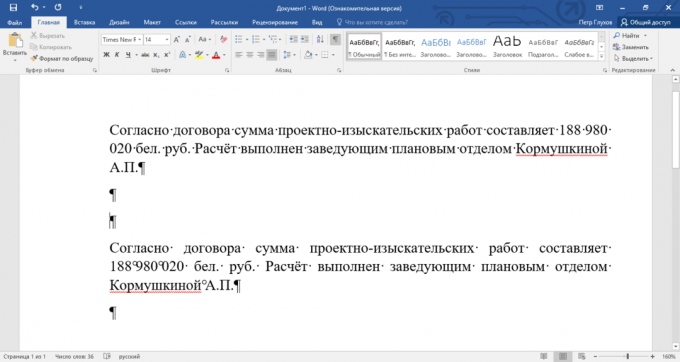
5. का प्रयोग करें फ़ील्ड कोड
इलेक्ट्रॉनिक कागजात और आभासी पैसे के जादू के विषय को जारी रखते हुए। अपने काम कस्टम फ़ील्ड में वित्तीय क्षेत्र का उपयोग करता है के अनुभवी कर्मचारियों को। वे एक टेम्पलेट फ़ाइल में चर डेटा के लिए प्लेसहोल्डर के रूप में उपयोग किया जाता है।
फ़ील्ड कोड के साथ कार्य करना थोड़ा अजीब लग सकता है, लेकिन मानक दस्तावेजों में उचित कौशल यह अभी भी उपयोगी है। यह क्षेत्र अद्यतन करने के लिए मानक सेवा अनुबंध करने के लिए छोटे संपादन करने के लिए पर्याप्त है, और आप पाठ का एक समूह फिर से टाइप नहीं होगा।
उदाहरण के लिए, क्षेत्र कोड का उपयोग कर आसानी से एक नुस्खा के छह अंकों (दया है कि इतने कम) अनुवाद करते हैं। इससे बचने के गलतफहमी एक आम बात है, अपने साथी के एक पहले से ही मुद्रित दस्तावेज़ में संख्या की एक जोड़ी pririsovat चाहता है। एक अन्य आम मामला - तारीख दस्तावेज़ बनाया गया था डालने के लिए।
Alt + F9 के संयोजन फ़ील्ड कोड और उनके अर्थ का प्रदर्शन टॉगल करता है।
टैब "डालें" पर क्लिक करें, फिर के लिए "त्वरित पार्ट्स" खोज और पर क्लिक करें "फील्ड।" हालांकि यह संभव है में प्रवेश करने और आसान करने के लिए: Ctrl + F9। जब ब्रेसिज़, उन्हें आदेश = 989,152 \ * CardText अंदर टाइप करेंगे। संपादक के रूप में "नौ सौ अस्सी-नौ हजार से एक सौ पचास-दो" निर्धारित संख्या में दर्ज किए जाएंगे।
खेतों, उनके कोड और चाबी पर, आप एक बहुत अधिक जटिल चीजों को बना सकते हैं। इस शक्तिशाली उपकरण के बारे में जानें, और अपने काम के स्वचालन काफी विस्तार करने के लिए।
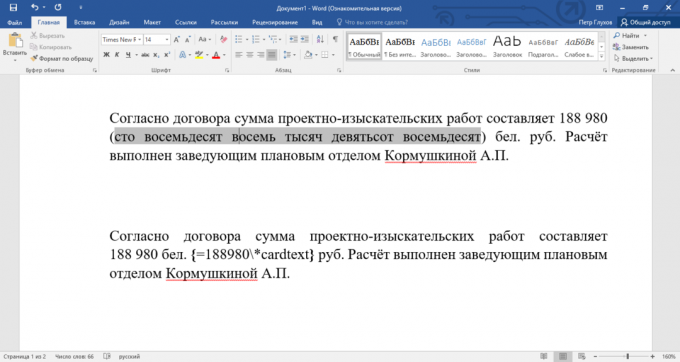
6. दस्तावेज़ को खोलने के लिए पासवर्ड सेट
अपने कंप्यूटर, फ्लैश ड्राइव, या बादल भंडारण का अनाधिकृत एक्सेस बुरी तरह पस्त नसों और बटुआ है। ठीक है, खलनायक बैंक में तोड़ दिया, लेकिन करने के लिए सेल वह है खोलने के लिए अभी तक। प्रयास करें, मेरे प्रिय, 128-बिट एन्क्रिप्शन एईएस, जो संयोगवश, एक राज्य रहस्य का गठन करने के बारे में जानकारी की सुरक्षा के लिए अमेरिकी सरकार द्वारा किया जाता है। यह अपने उपयोगकर्ताओं के सुरक्षा वर्ड प्रस्तावों के इस स्तर है।
याद रखें, आप खोया हुआ पासवर्ड ठीक करने के लिए नहीं मिलता है। इस संभावना बस मौजूद नहीं है।
, टैब "फ़ाइल" के लिए जाओ "जानकारी" के लिए नीचे ले जाते हैं, बटन "सुरक्षित दस्तावेज़" पर क्लिक करें और "पासवर्ड के साथ एन्क्रिप्ट"। वहाँ 255 अक्षरों की अधिकतम केस संवेदी है है। सुरक्षा निकालने, दस्तावेज़ को खोलने और केवल एक ही स्थान पर पासवर्ड को हटाने के लिए।
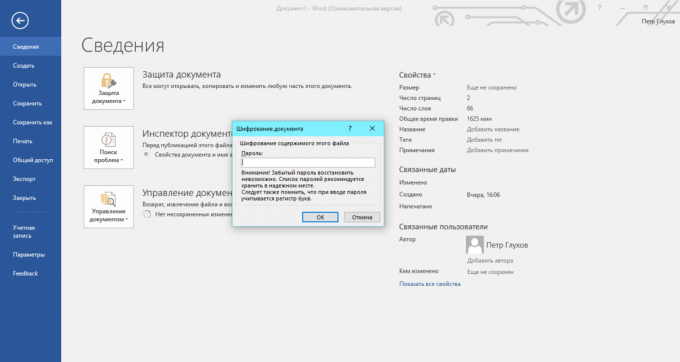
7. सीमा परिवर्तन
यह तब होता है कि किसी को फ्लैट की सफाई अनियंत्रित विदेशी आदेश के एक आदेश दिया अराजकता में अपने घर बदल जाता है। कृतज्ञता का एक ही अस्पष्ट भावना पैदा होती है जब कोई आपके प्राचीन, सही पाठ पर काम करने की कोशिश कर रहा है। क्या होगा अगर पूरे वसूली रिकॉर्ड अभी भी नहीं हो सकता है? "परोपकारी" नजर डालते हैं, लेकिन यह स्पर्श नहीं करते हैं, तो परिवर्तन सीमित।
स्वरूपण सीमित करने से आप एक पूर्व निर्धारित परिवर्तन करने या "केवल पढ़ने के लिए" मोड सक्रिय अनुमति देता है।
टैब "फ़ाइल" के लिए जाओ, "विवरण" के लिए नीचे ले जाते हैं, बटन पर "सुरक्षित दस्तावेज़" क्लिक करें और "संपादन को सीमित करें।" तुम्हें पता है, कुछ शैलियों को रोका जा सकता पाठ और उपयोगकर्ता है, जो प्रतिबंध काम नहीं है, साथ ही सहमति प्रकार के परिवर्तनों को निर्दिष्ट करेगा का हिस्सा निर्दिष्ट करें।
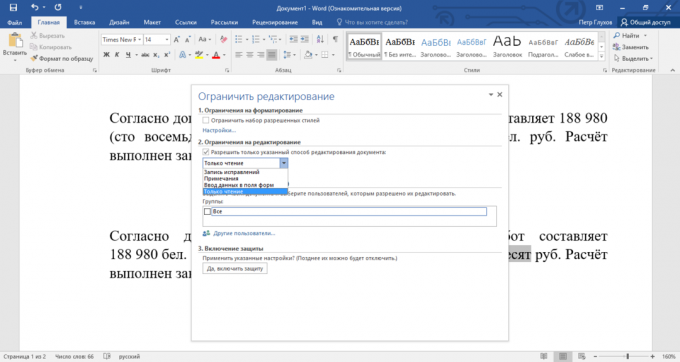
8. उपयोग स्वत: सुधार
विनाशकारी, underrated, वर्ड, जो किसी कारण से लोगों को एक डेस्कटॉप कंप्यूटर सिस्टम से संकोच की सुविधाओं शायद ही कभी इस्तेमाल। बहुत ही अजीब है, लेकिन इन वही लोग अपने मोबाइल पर स्वत: सुधार मोड के बिना अपने जीवन की कल्पना नहीं कर सकते हैं। मेरे लिए, गलतफहमी के लिए कारण, साधारण अज्ञान है क्योंकि सेटिंग्स कहीं नहीं के बीच में छिपे हुए हैं।
यह क्यों करते हैं? अक्सर ऐसा होता है कि आप मुद्रण के एक अंधे विधि के मालिक हैं, लेकिन अपनी उंगलियों साफ सही ढंग से कुछ शब्दों के अक्षरों की एक निश्चित क्रम डायल करने के लिए इंकार कर दिया। सबसे कुख्यात मामला सिर्फ और आवश्यक स्वत: सुधार में प्रदान करना है। यह तीन अक्षरों के लिए अपने अंतिम नाम के पहले अक्षर और की वर्तनी को कम करने के उदाहरण के लिए उपयोगी भी है,। घिसे-पिटे, लेकिन समय बचाता है।
स्वत: सुधार के साथ आसानी से मुश्किल शब्दों, वाक्यांशों और यहां तक कि पूरे वाक्य वर्तनी प्रतीकों की जोड़ी तक कम। दूसरी उपयोगी पक्ष - अपने व्यक्तिगत सामान्य त्रुटियों और लिखने की त्रुटियों के सुधार।
टैब "फ़ाइल" के लिए जाओ, "विकल्प" पर क्लिक करें, "वर्तनी" का चयन करें और पर क्लिक करें "स्वत: सुधार विकल्प।" स्तंभ में भरें "परिवर्तन" और "पर"। हो गया। अपने टाइपिंग की गति बढ़ने चाहिए।
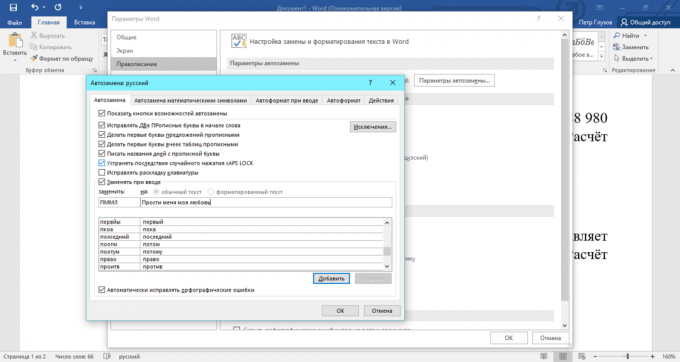
9. दस्तावेज़ के एक बैकअप प्रतिलिपि रखें
शायद अपने दिल में वहाँ अचानक बिजली की विफलता या निकाले जाने योग्य ड्राइव के आकस्मिक निष्कर्षण के बाद प्राप्त निशान के एक जोड़े है। इस तरह की घटनाओं उपयोगकर्ताओं अबाधित बिजली की आपूर्ति खरीदने के लिए, और अंतराल स्वतः सहेजना फ़ाइल को कम करने के लिए कारण। एक बैकअप है कि अप्रत्याशित समस्याओं से डाटा वसूली के दौरान उपयोगी हो सकता है बनाएँ - लेकिन वहाँ अपने दस्तावेज़ों की रक्षा की तीसरी पंक्ति है।
बैकअप फ़ाइलों न केवल क्षतिग्रस्त फ़ाइलों की वसूली के लिए इस्तेमाल किया जा सकता, लेकिन यह भी दस्तावेज़ के पिछले संस्करणों का एक संग्रह के रूप में।
"फाइल" टैब पर जाएँ, "उन्नत" का चयन करें और ब्लॉक "सहेजा जा रहा है" लगता है "विकल्प", स्विच को देखें। यहाँ और विकल्प छिपा दिया "हमेशा एक बैकअप बनाए रखें।"
बैकअप दस्तावेज़ के केवल सहेजी गई अंतिम स्थिति बचाता है, लेकिन किसी भी मध्यवर्ती परिवर्तन शामिल नहीं है।
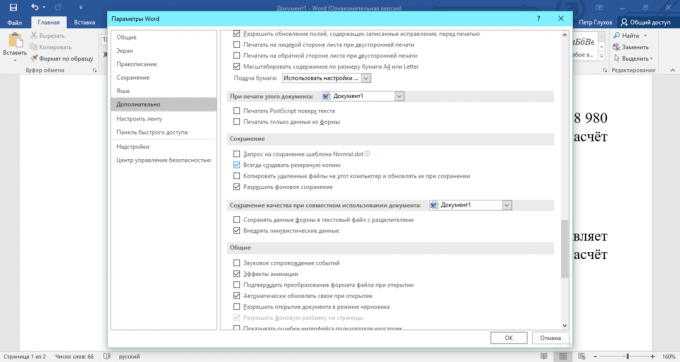
10. अनुकूलित करें "पूंछ" पृष्ठों
मुझे यकीन है कि आप शरारती ग्रंथों "पूंछ" है कि एक पेज से दूसरे में ले जाया गया नीच भर में आ जाएगा हूँ। और वे एक की जगह दो पृष्ठों को प्रिंट करने नहीं चाहता! बचत के लिए लड़ाई सभी मोर्चों पर चला जाता है: लाइनों निकाल दिए जाते हैं, कम हो रही पत्र के बीच की दूरी में कटौती क्षेत्र हैं। लेकिन हमेशा नहीं जरूरी उपायों परिणाम, और अगर वे देते हैं, समय की एक बड़ी राशि की कीमत। और यह सब क्योंकि उन समारोह "कट पेज" से अनजान हैं।
"कट पेज" आकार का एक मामूली कमी और पाठ की रिक्ति की वजह से एक पृष्ठ पर पाठ निचोड़ की कोशिश कर रहा।
त्वरित पहुंच रिबन सेटिंग में जाएं, स्विच पर "और अधिक आदेश" मेनू प्रकट होता है "सभी टीमों", और फिर सूची आदेश "कट पेज" करने के लिए स्वाइप और सही करने के लिए यह perekin'te खिड़की। अब, बस एक दूर क्लिक करें, खतना के "पूंछ"।
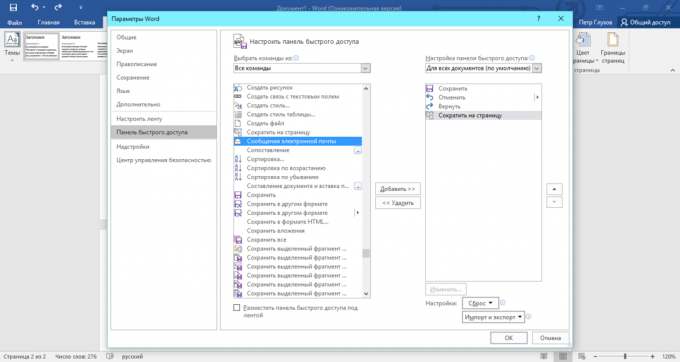
ऊपर सुविधाओं अधिक होने की संभावना संस्करण 2013 में निश्चित रूप से पद 2007/2010 में मौजूद करने के लिए कर रहे हैं, और। मैं, पाठ संपादक के नवीनतम संस्करण में नवीनीकृत करने के लिए सलाह देते हैं, तो आप पहले से ही नहीं है।



